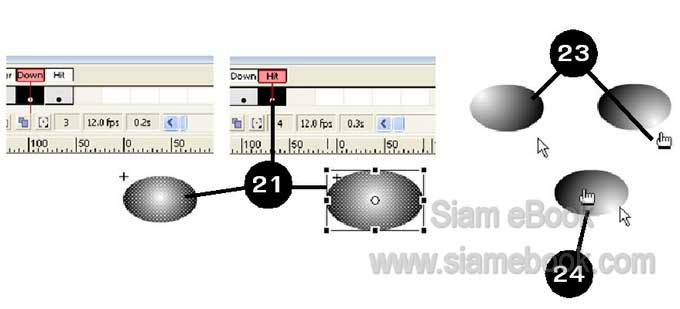สร้าง Symbol แบบ Button ใน Flash MX 2004
1. ออกแบบงาน วาดปุ่มให้มีขนาดตามต้องการดังภาพ
2. เลือกปุ่ม ด้วยเครื่องมือ Arrow (ตอนนี้ไม่สวย ไม่เป็นไร ตกแต่งภายหลังได้)
3. คลิกเมนู Modify>>Convert to Symbol
4. คลิกและพิมพ์ชื่อ Button1
5. คลิกเลือกประเภทเป็น Button แล้วคลิกปุ่ม OK
6. ใน Library ก็จะปรากฏ Symbol ชื่อ Buttom1 เป็นปุ่มที่เราสร้างขึ้นมา เมื่อคลิกชื่อปุ่ม โปรแกรมจะแสดงภาพตัวอย่างด้านบน
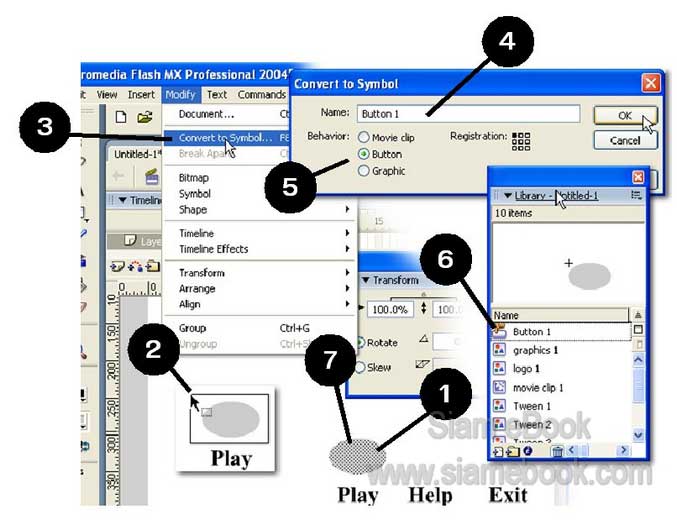
7. จัดการลบภาพต้นฉบับออกไป
8. ชี้ไอคอนของ Button1 ใน Library แล้วดับเบิ้ลคลิก เพื่อไปแก้ไขปุ่ม
9. จะเข้าสูโหมดให้แก้ไข สังเกตจากด้านบนจะปรากฏชื่อ Button1 ถัดจาก Scene1
10. เฟรมสำหรับออกแบบปุ่ม จะมี 4 แบบ
Up เป็นเฟรมที่เก็บภาพปุ่มปกติที่ปรากฏบนจอ
Over เป็นเฟรมที่เก็บภาพของปุ่มที่มีการเปลี่ยนแปลง เมื่อชี้ลูกศรที่ปุ่ม เช่นปุ่มยุบลง ไปหรือนูนขึ้นมา
Down เมื่อปุ่มนั้นๆ ถูกคลิกภาพของปุ่มจะเปลี่ยนเป็นแบบใด เช่น คลิกแล้วก็มีเสียง คลิกเมาส์หรือเปลี่ยนสีเป็นอีกแบบ
Hit สำหรับกำหนดขอบเขตพื้นที่ทำงานของปุ่ม
11. คลิกที่เฟรม Up เพื่อเลือกก่อน
12. คลิกเลือกสีระบายแบบไล่น้ำหนัก Radial
13. คลิกที่ภาพเพื่อระบายสีให้กับวงรีดังตัวอย่าง ให้แสงตกกระทบที่มุมบนซ้าย
14. แทรกคีย์เฟรมให้กับเฟรม Over โดยชี้ลูกศรที่เฟรม Over กดปุ่มขวาของเมาส์ เรียกคำสั่ง ลัด แล้วคลิกคำสั่ง Insert Keyframe
15. ระบายสี วงรี โดยให้แสงตกกระทบที่ตำแหน่งดังภาพ
16. แทรกคีย์เฟรมให้กับเฟรม Down แล้วก็ระบายสีให้แสงตกกระทบตรงกลาง
17. เฟรม Hit ไม่ต้องทำ เสร็จแล้ว คลิกที่ Scene1 เพื่อกลับไปหน้าจอหลัก
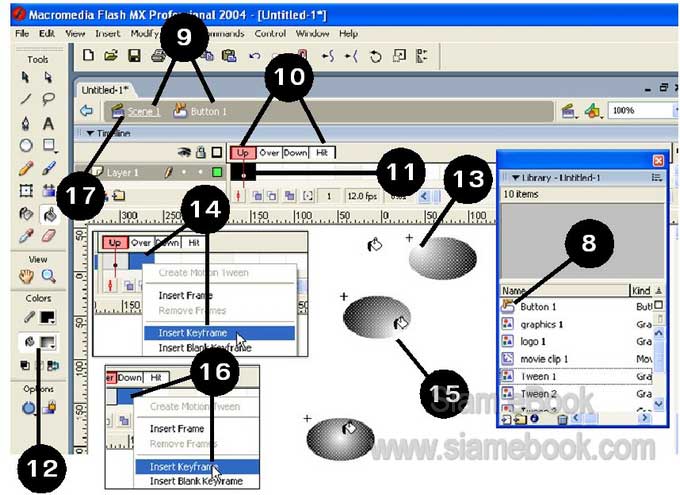
18. ในการใช้งานนั้น ภาพปุ่มปกติที่เห็นก็คือ ภาพในเฟรม Up
19. เมื่อนำลูกศรไปชี้ที่ปุ่ม ภาพปุ่มก็จะเปลี่ยนเป็นภาพในเฟรม Over ทิศทางแสงตกกระทบ เปลี่ยนไป
20. เมื่อคลิกที่ตัวปุ่ม ภาพปุ่มก็จะเปลี่ยนไปเป็นภาพในเฟรม Down

21. เฟรมแบบ Hit โอกาสใช้งานค่อนข้างน้อย จากภาพตัวอย่าง เมื่อแทรกคีย์เฟรมในเฟรม Hit แล้ว ก็จัดการขยายขนาดปุ่ม ให้ใหญ่กว่าเฟรมอื่นๆ เล็กน้อย
22. จะเป็นว่า ผู้เขียนได้ขยายขนาดปุ่มในเฟรม Hit ใหญ่กว่า ภาพปุ่มในเฟรม Up, Over และ Down ซึ่งเป็นการกำหนดขอบเขตการทำงานของปุ่มนั่นเอง
23. ในการใช้งานกรณีที่กำหนดปุ่มในลักษณะนี้ เพียงแต่เลื่อนลูกศรไปชี้ห่างปุ่มเล็กน้อย ปุ่ม ก็จะสามารถใช้งานได้ สังเกตุจากลูกศรเปลี่ยนเป็นรูปมือ จะเห็นว่า เพียงแค่ชี้ลูกศรห่างจากตัวปุ่มเล็ก น้อย ภาพปุ่มจะเปลี่ยนเป็นภาพในเฟรม Over
24. ถ้าไม่กำหนดการทำงานของเฟรม Hit ก็ชี้ลูกศรที่ตัวปุ่มตามปกติ การใช้งานจริงจะนิยม แบบนี้มากกว่า